在win10系统中该如何启用Windows Defender Credential Guard以提供保护,让计算机可以更好地抵御某些威胁。在本文中winwin7将给大家分享win10 专业版操作系统中启用Windows Defender Credential Guard的方法。
win10启用Windows Defender Credential Guard的操作方法:通过策略组
1、按下win+R组合键打开运行,键入:gpedit.msc 点击确定打开组策略;
2、在组策略管理控制台上,转到计算机配置 -> 管理模板 -> 系统 -> Device Guard。
3、双击打开基于虚拟化的安全,然后单击已启用选项。
4、在选择平台安全级别框中,选择安全启动或安全启动和 DMA 保护。
5、在 Credential Guard 配置框中,单击使用 UEFI 锁定启用,然后单击确定。 如果你希望远程关闭 Windows Defender Credential Guard,请选择在不使用锁定的情况下启用。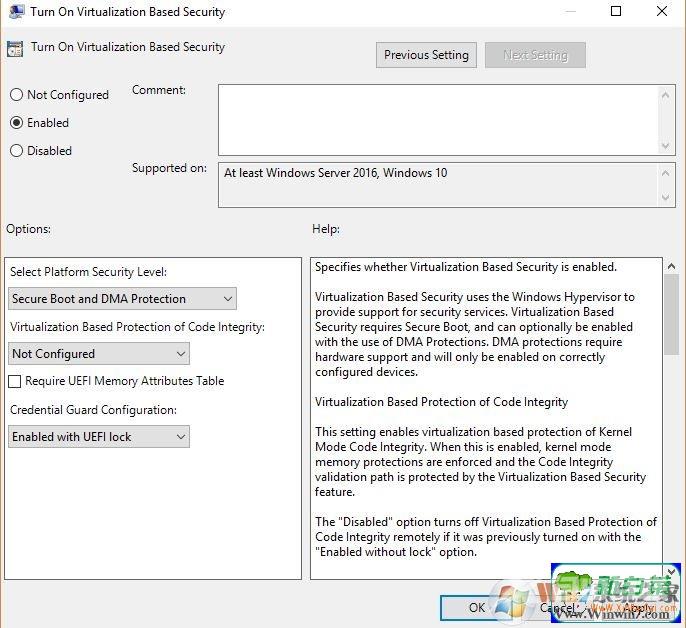
6、关闭组策略管理控制台。
若要强制执行组策略,按下win+R打开运行,键入命令:gpupdate /force 按下回车键即可!
win10启用Windows Defender Credential Guard的操作方法:通过注册表
使用注册表启用的话必须先在某些操作系统上启用Hyper-V,如何开启Hyper-V可参考《Win10自带虚拟机Hyper-V的安装和使用教程》
1、按下win+R打开运行,键入:regedit 点确定打开注册表,在注册表中依次展开:HKEY_LOCAL_MACHINE\System\CurrentControlSet\Control\DeviceGuard
2、添加名为 EnableVirtualizationBasedSecurity 的新 DWORD 值。 若要启用基www.winwin7.com于虚拟化的安全性,请将此注册表设置的值设置为 1;若要禁用它,则将此值设置为 0。
3、添加名为 RequirePlatformSecurityFeatures 的新 DWORD 值。 若要仅使用安全启动,请将此注册表设置的值设置为 1;若要使用安全启动和 DMA 保护,则将此值设置为 3。
4、接着在注册表左侧重新定位到:HKEY_LOCAL_MACHINE\System\CurrentControlSet\Control\LSA
5、添加名为 LsaCfgFlags 的新 DWORD 值。 将此注册表设置的值设置为 1 可使用 UEFI 锁定启用 Windows Defender Credential Guard,将其设置 2 可在不使用锁定的情况下启用 Windows Defender Credential Guard,而将其设置为 0 可禁用它。
关于win10启用Windows Defender Credential Guard的操作方法就给大家介绍到这里,有需要的用户快去试试吧,一般来说win10专业版用户使用方法一即可完成添加,家庭版的话则使用方法二!
win10启用Windows Defender Credential Guard的操作方法
来源:互联网 收集:自由互联 发布时间:2023-06-07
在win10系统中该如何启用Windows Defender Credential Guard以提供保护,让计算机可以更好地抵御某些威胁。在本文中winwin7将给大家分享win10 专业版操作系统中启用Windows Defender C 在win10系统中该
上一篇:细解win10电脑麦克风声音如何调大
下一篇:没有了
网友评论
最近更新
- win10启用Windows Defender Credential Guard的操作方法
- 细解win10电脑麦克风声音如何调大
- win10卡再正在准备window的页面不动如何恢复
- win10录屏游戏功能如何关闭
- win10系统提示“您要允许以下程序对此计算机进行
- win10系统,手把手教你win10系统安装方法
- window10旋转屏幕如何关闭
- Win10打不开绝地求生游戏怎么办
- win10 1809重新开启记事本旧的EOL支持的操作方法
- 怎么解决win10系统启动速度慢的问题
- 浅析hosts文件怎么改,win10系统更改hosts文件的方法
- win10系统制作一键清理系统垃圾bat教程
- 画图工具怎么打开,浅析win10系统打开画图工具的
- 复制文件出错,浅析win10系统复制文件出错0x80070
- windows10系统鲁大师无法运行怎么应对
热门文章
- Win10电脑如何设置电脑开机密码
- 重装系统win10 2004版本怎么样
- windows10截图快捷键
- win 10系统如何安装
- win10控制面板怎么打开
- c盘满了怎么清理win10
- 小白一键重装系统 Windows 10 在线重装教程
- 教你win10系统怎么下载和安装
- windows to go 如何安装 Windows 10 企业版
- win10虚拟键盘怎么打开
- 怎么卸载删除Windows10自带软件
- 如何通过win10易升重装 Windows 10 系统
- win10 1809升级1903版的方法
- Windows 10 怎么设置电脑开机密码
- 如何使用装机吧制作启动盘重装window10教程
